Il se peut que vous ouvrez votre session et que tous vos raccourcis, icônes ont disparus. Même votre logiciel de courrier n’est plus configuré. C’est un problème de windows qui n’arrive pas à charger votre profil avec tous vos paramètres mais qui crée un session temporaire.

Ce problème survient sur Windows Vista, Windows 7, mais aussi sur Windows 10. Dans cet article, nous allons vous donner les solutions pour y remédier.
Lorsque vous ouvrez votre session, vous pensez voir votre bureau tel que vous l’avez laissé mais à la place vous avez un bureau tout vide sans vos raccourcis préférés, vos icônes, votre fond écran. Tous vos paramètres ont disparus et vous avez un message Windows qui s’affiche avec le texte suivant :
« Votre profil utilisateur n’a pas été chargé correctement ! Votre session a été ouverte avec un profil temporaire.
Les modifications effectuées à ce profil seront perdues lorsque vous vous déconnecterez. Consultez le journal des événements pour plus d’informations ou contactez votre administrateur ».
AVANT DE COMMENCER : Pour être sûr de ne rien perdre, procédez à une sauvegarde complète de votre compte utilisateur.
Votre compte utilisateur se trouve dans le dossier : "C:\Users" ou " C:\Utilisateurs " que vous trouvez dans un Explorateur Windows, puis copiez le dossier correspondant à votre compte utilisateur "C:\Utilisateurs\votrenomdutilisateur" vers un disque dur externe ou un autre dossier de votre ordinateur "C:\BackupCompteUtilisateur".
Après avoir sauvegarder votre compte à récupérer, vous devez ouvrir regedit, la base de registre de Windows pour supprimer une clé utilisateur qui se trouve dans ProfileList, finissant par « .bak ». On va ainsi tenter de récupérer le compte utilisateur habituel afin qu’il ne s’ouvre plus en tant que profil temporaire :
-
- Ouvrir une session Windows avec un compte administrateur
- Ouvrir l’éditeur de registre Windows –> Démarrer–> Exécuter, entrer Regedit
- Chercher la clé suivante : HKEY_LOCAL_MACHINE\SOFTWARE\Microsoft\Windows NT\CurrentVersion\ProfileList
- Trouver et supprimer une clé commençant par « S-1-5 » et finissant par « .bak » (exemple : S-1-5-XXXXXXXXXXXXXXxXXXX.bak)
- Redémarrer l’ordinateur et tenter d’ouvrir à nouveau le compte utilisateur qui était en problème
Solution proposée par Microsoft
Microsoft a publié sur son site Web une procédure afin de résoudre ce problème, qui consiste à renommer la clé qui n’a pas de « .bak » pour enlever le « .bak » à l’autre clé.
Pour ce faire, ouvrez l’éditeur de registre de Windows et cherchez la clé « HKEY_LOCAL_MACHINE\SOFTWARE\Microsoft\Windows NT\CurrentVersion\ProfileList ».
Vous devez trouver deux clefs quasi indentiques dont le nom commence par S-1-5, suivi du même long numéro, mais dont une fini « .bak », vous devez renommer le dossier « .bak ». Pour cela, procédez comme suit :
-
- Cliquez avec le bouton droit sur le dossier sans l’extension .bak, puis cliquez sur Renommer. Tapez .old et appuyez sur ENTRÉE.
- Cliquez avec le bouton droit sur le dossier .bak, puis cliquez sur Renommer. Supprimez .bak à la fin du nom du dossier et appuyez sur ENTRÉE.
- Cliquez avec le bouton droit sur le dossier .old, puis cliquez sur Renommer. Remplacez .old par .bak à la fin du nom du dossier et appuyez sur ENTRÉE.
Il se peut que vous n’avez qu’une clef dont le nom commence par S-1-5, suivi d’un long numéro et qui se termine par .bak, alors cliquez simplement avec le bouton droi t–> Renommer et Supprimez .bak –> appuyez sur ENTRÉE.
Microsoft suggère ensuite de modifier les deux valeurs suivantes de la clé qui n’a plus de .bak :
-
- Cliquez sur le dossier sans l’extension .bak. Dans le volet de détails, double-cliquez sur RefCount, tapez 0, puis cliquez sur OK.
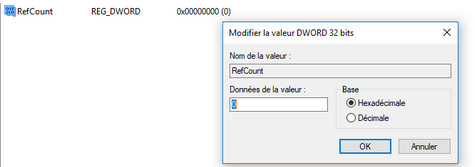
- Cliquez sur le dossier sans l’extension .bak. Dans le volet de détails, double-cliquez sur State, tapez 0, puis cliquez sur OK.
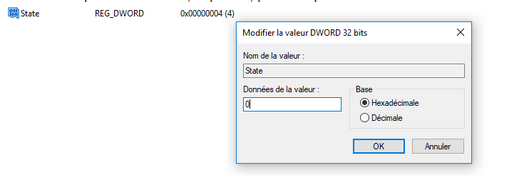
- Cliquez sur le dossier sans l’extension .bak. Dans le volet de détails, double-cliquez sur RefCount, tapez 0, puis cliquez sur OK.
Afin d’appliquer les changements, vous devez redémarrer votre ordinateur et vous connecter avec votre compte utilisateur afin d’ouvrir votre session Windows.

Bonjour,
trop difficile pour moi. je me bats avec mon pc cela fait 6 mois. Et je sais que c lui qui gagnera toujours.
je suis retraitée sous curatelle et “certaine personne” juge que réparer un pc n est pas prioritaire.
mais pour moi SI.
Et la personne qui m’a fait ce pc est décédée.
Je n arrive pas à retrouver le nom d utilisateur donc “profil temporaire”. Il n y a pas un moyen plus simple.
Je suis désolée de vous embêter mais je tenais à le dire
Cordialement. C.LALOUELLE
Bonjour,
Quand vous êtes connectée, vous pouvez ouvrir un explorateur Windows, sous C:\Utilisateurs(Users) vous devriez avoir une liste de dossiers dont
un est peut-être votre nom d’utilisateur.